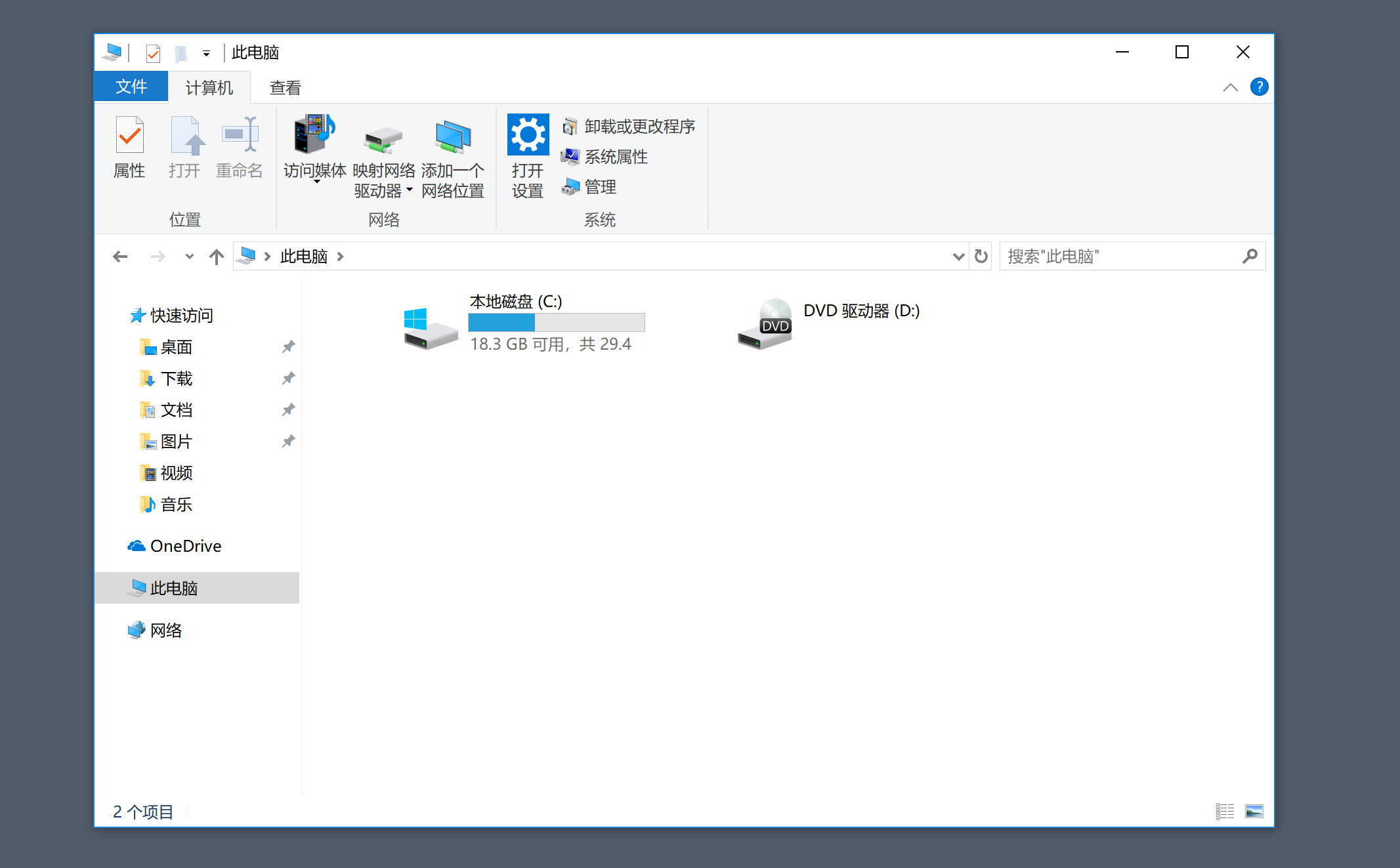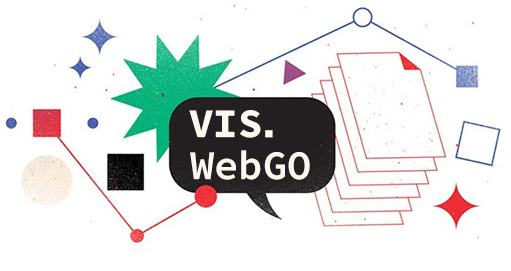修改滚动条宽度
使用快捷键 Windows + R 打开 「运行」,输入 regedit 打开注册表编辑器。
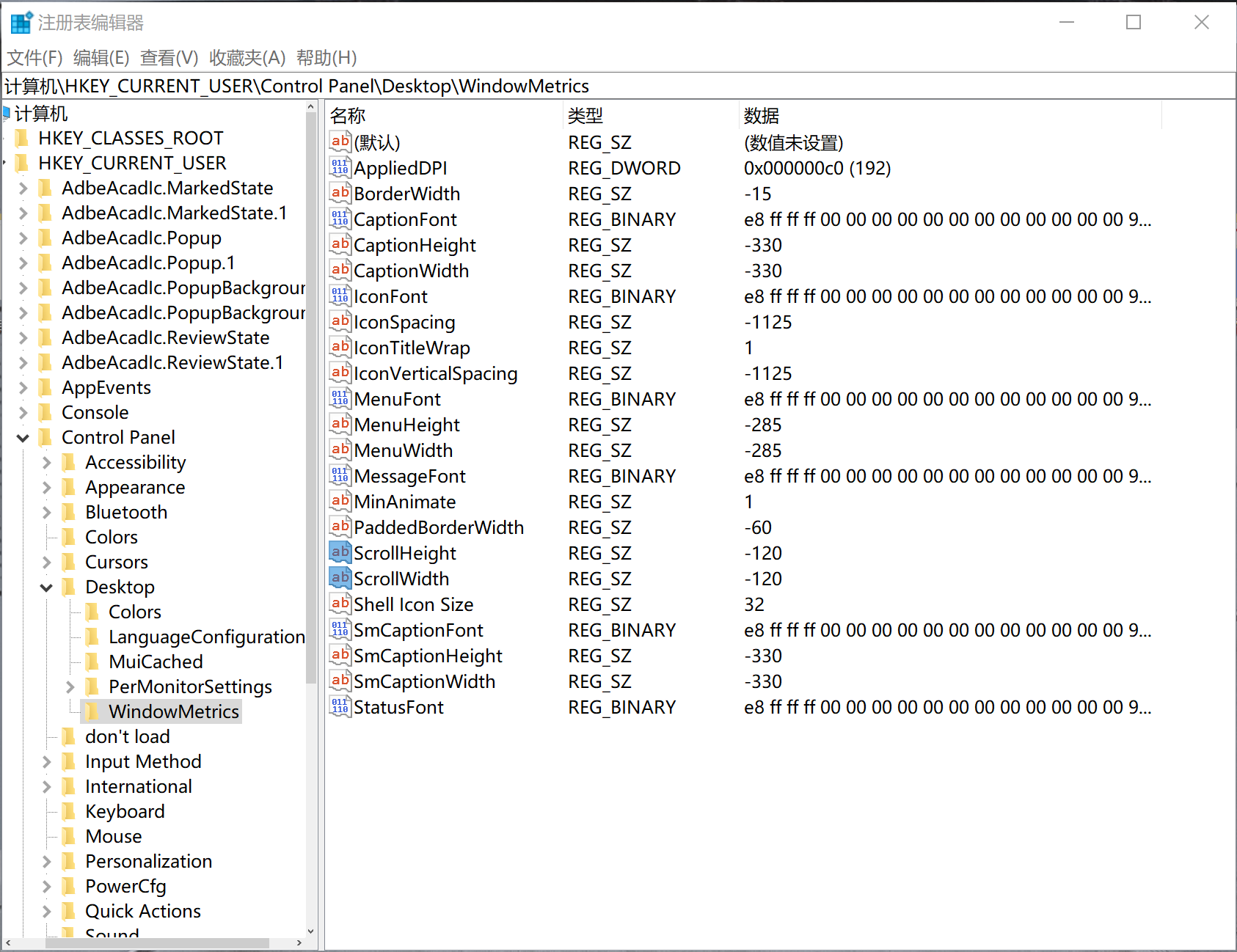
依次进入如下路径:
HKEY_CURRENT_USER\Control Panel\Desktop\WindowMetrices
在「WindowMetrices」选项中修改「ScrollHeight」(滚动条高度)和 「ScrollWidth」(滚动条宽度)的取值即可。系统默认值为 -255,推荐修改值为 -120。
开启卓越性能模式
使用快捷键 Windows + R 打开 「运行」,输入 cmd 打开终端,输入如下命令并回车。
powercfg -duplicatescheme e9a42b02-d5df-448d-aa00-03f14749eb61
运行后电源选项中会多出来一个「卓越性能」可选,选择并确定。
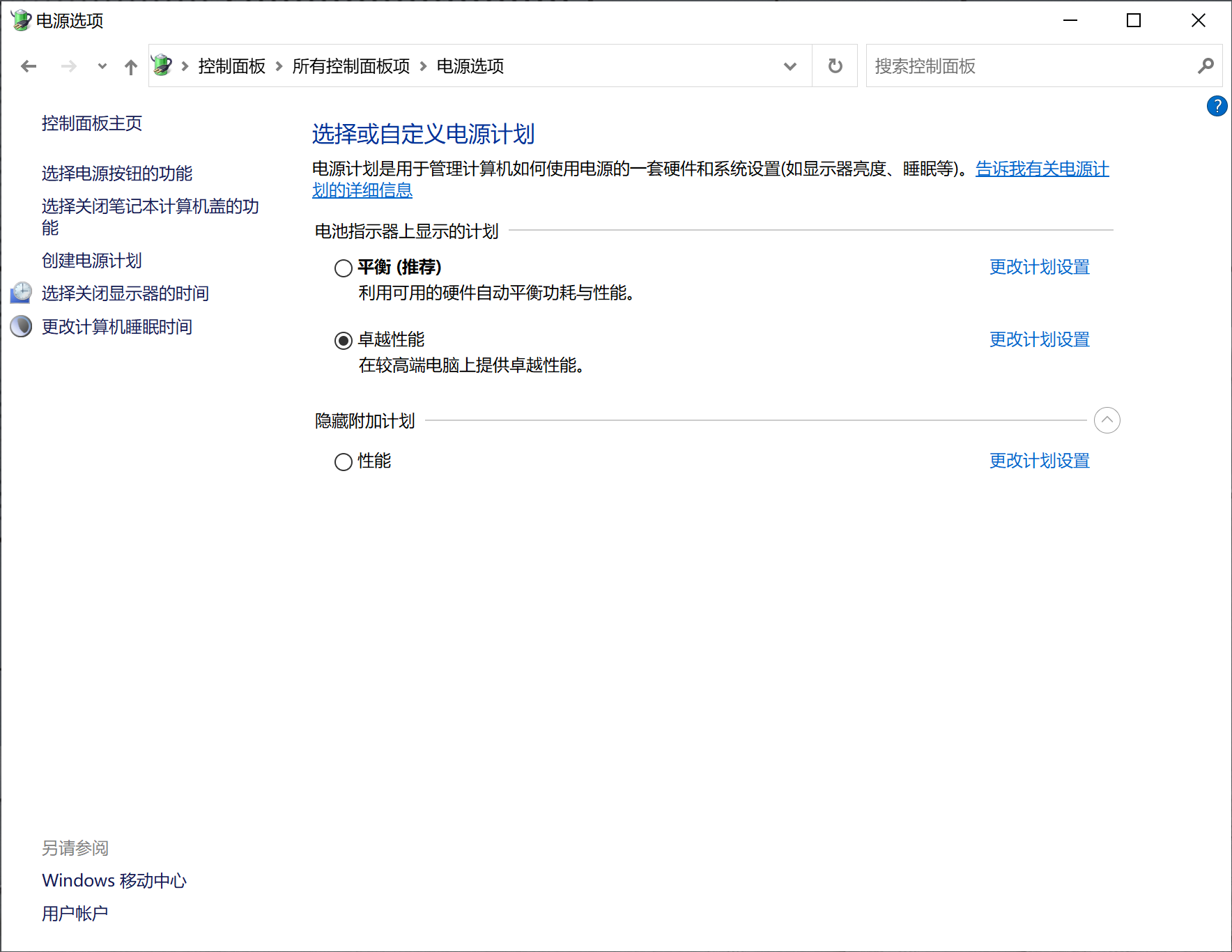
打开上帝模式
在桌面新建文件夹并将文件夹名称修改为:
GodMode.{ED7BA470-8E54-465E-825C-99712043E01C}
命名之后打开文件夹即可看到各种设置选项的快速入口。
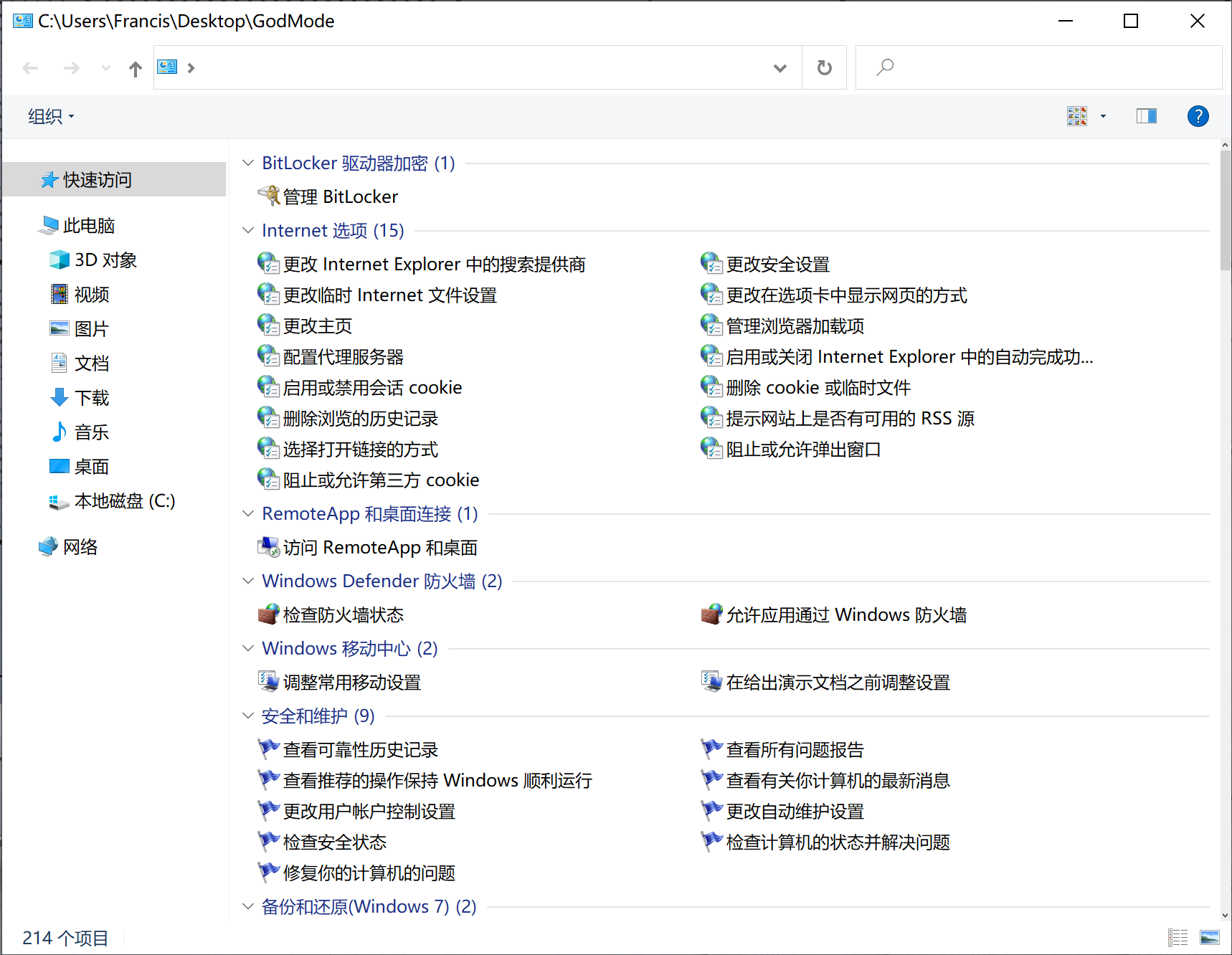
关闭 Windows 系统自动更新
快捷键 Windows+R 打开「运行」,输入组策略命令 services.msc,点击确定。
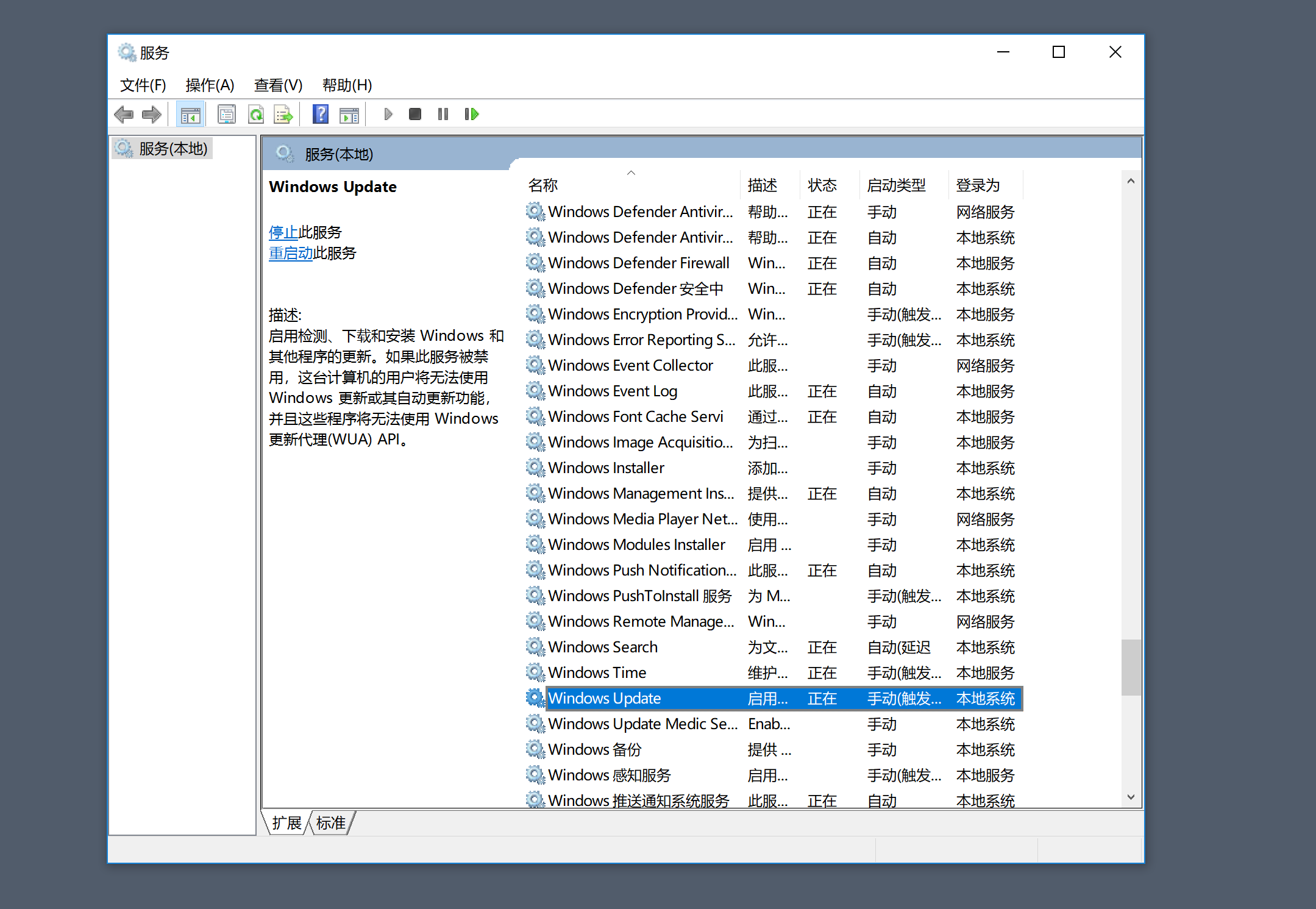
在服务中找到「Windows Update」选项,双击。
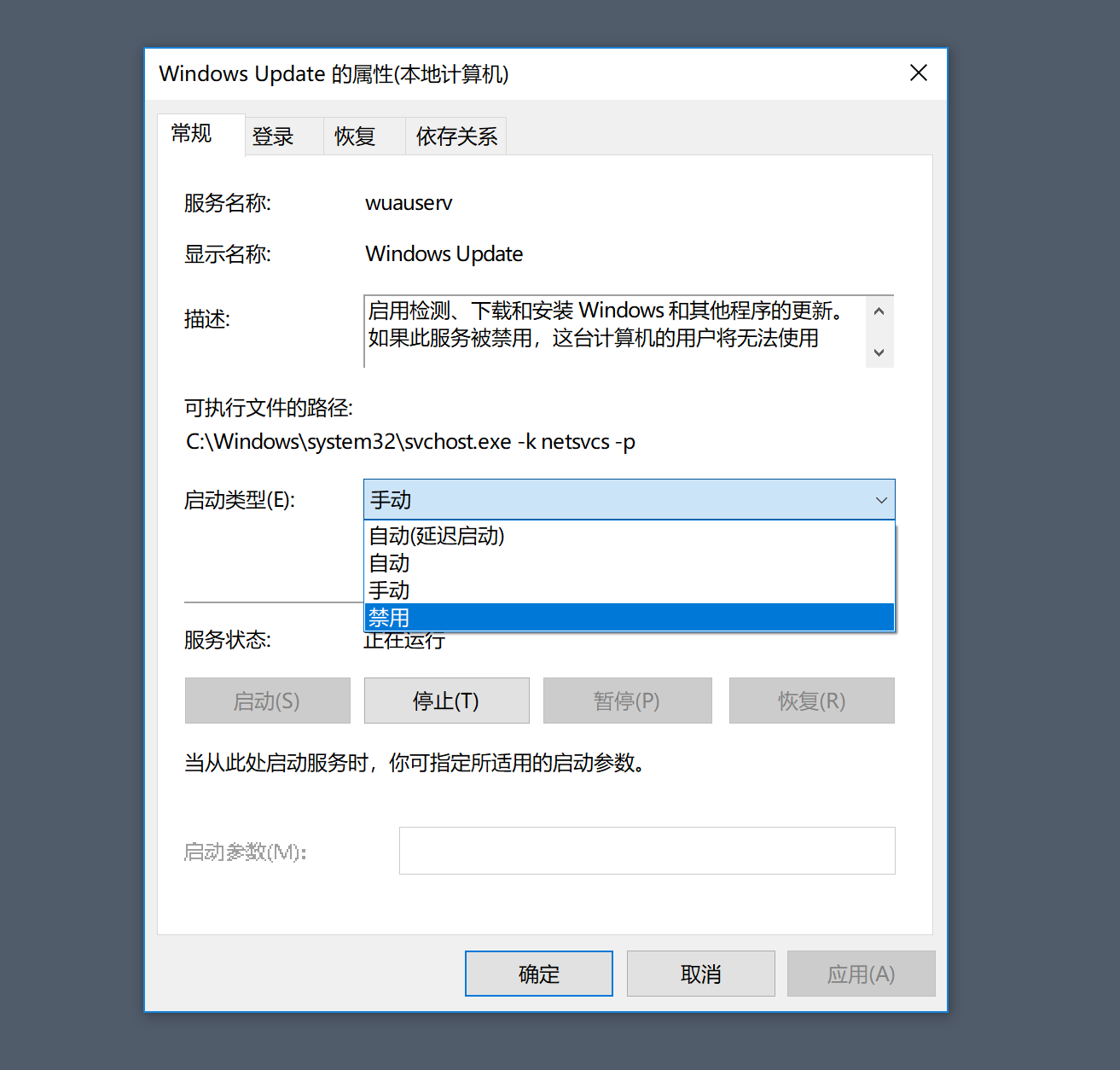
在「启动类型」下选择「禁用」,并点击确定。
关闭 Windows Defender
使用快捷键 Windows+R 打开「运行」,输入组策略命令 gpedit.msc,点击确定。进入组策略后依次进入如下路径:
计算机配置/管理模板/Windows组件/Windows Defender防病毒程序/关闭Windows Defender防病毒程序
双击关闭「Windows Defender」防病毒程序,在弹出的窗口中选择已启用,点击确定,退出组策略编辑器。
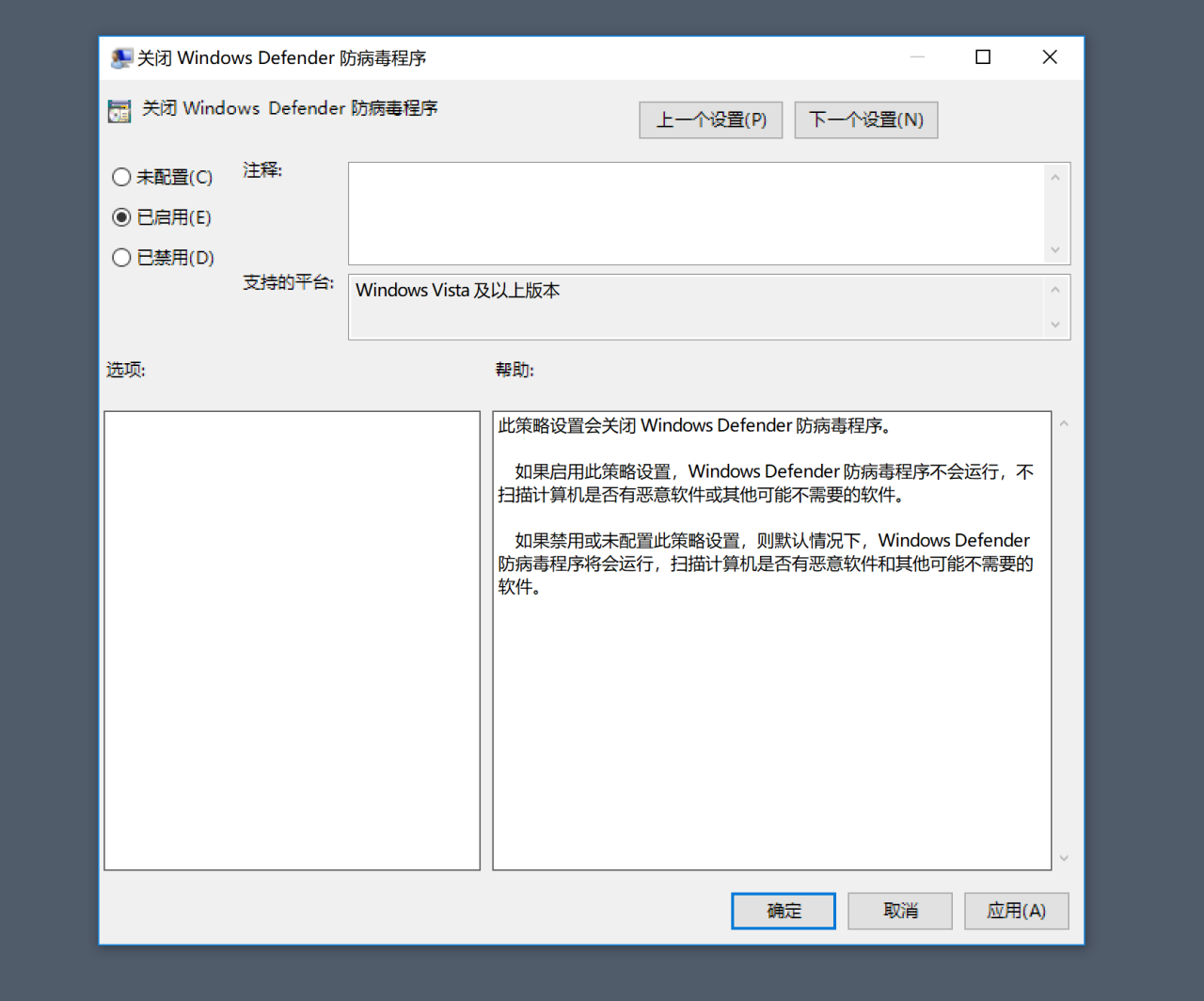
在任务栏空白处点击鼠标右键,打开任务管理器,点击启动选项卡,右键单击「Windows Defender」将其禁用,完成上述操作后重启计算机。
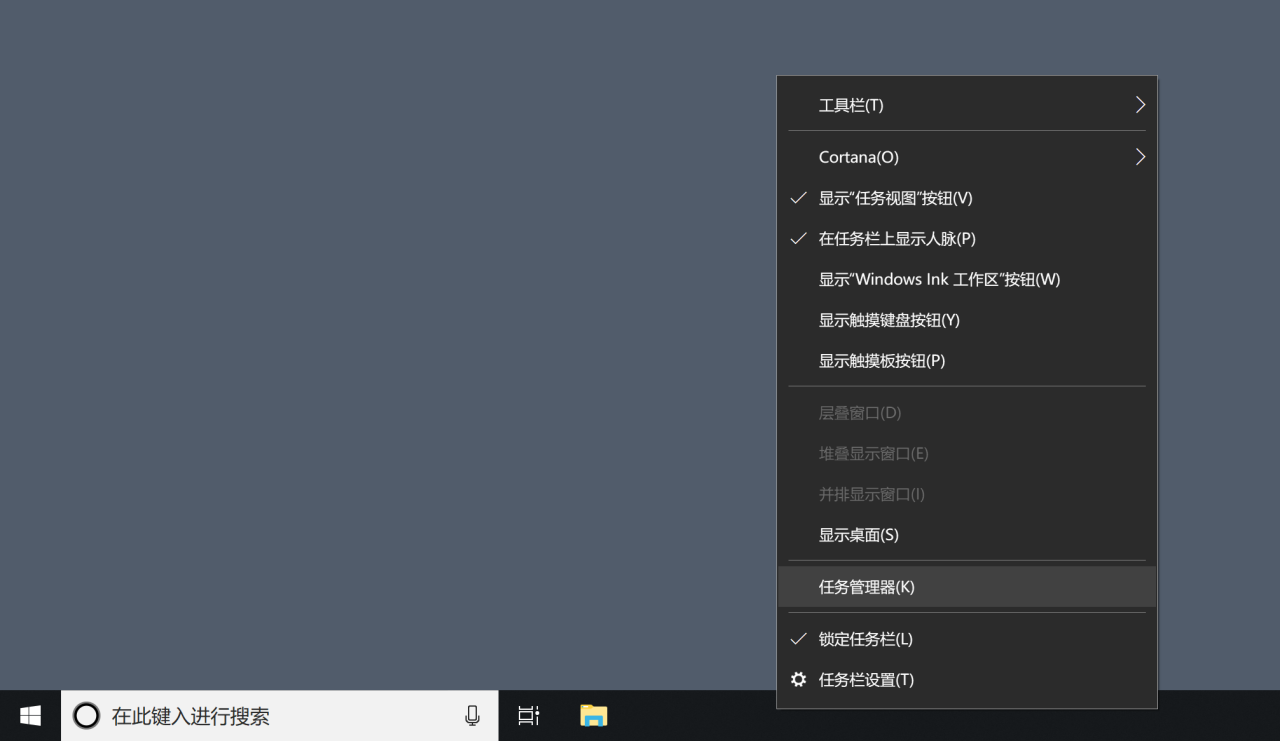
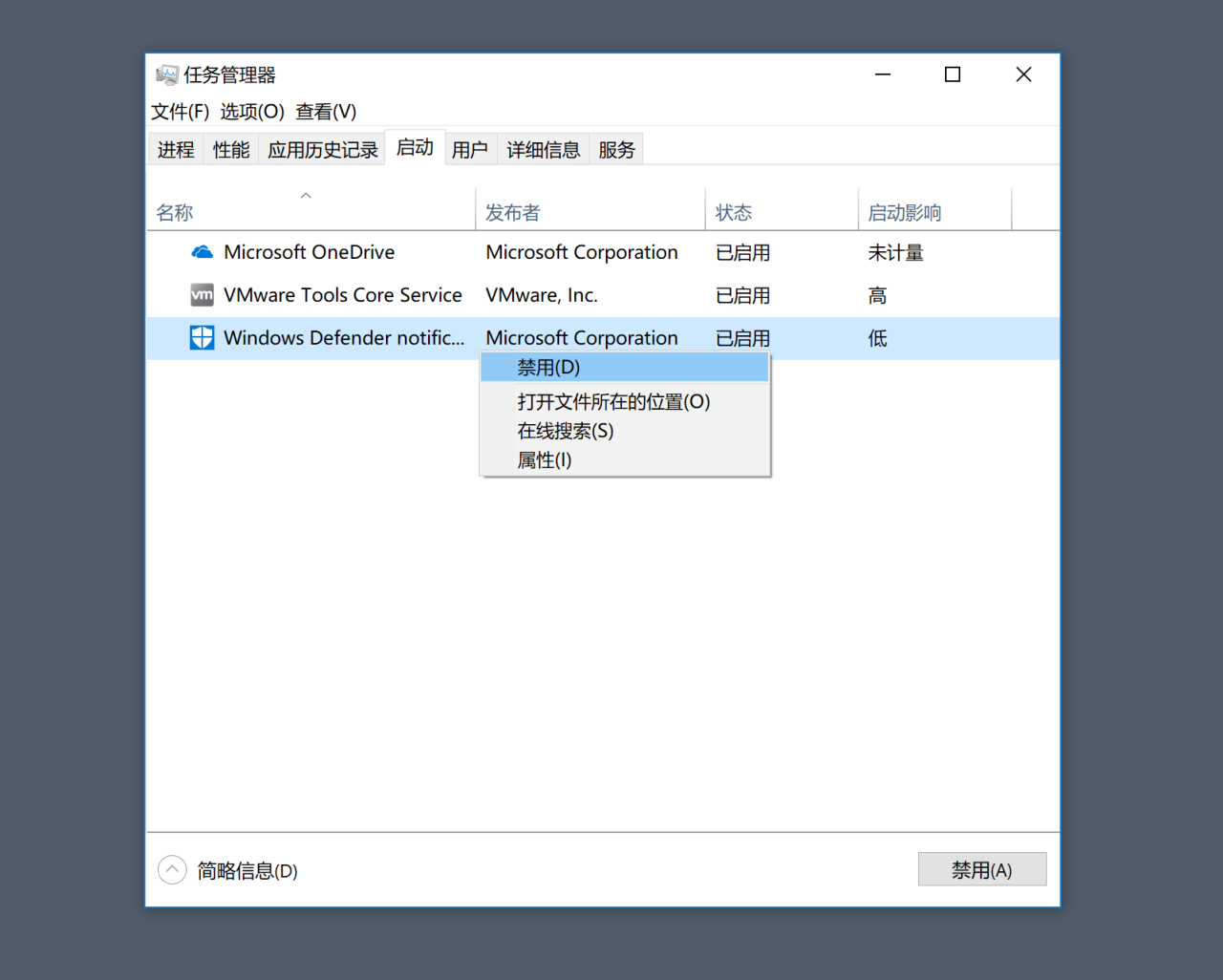
隐藏资源管理器中的快速启动
使用快捷键 Windows+R 打开「运行」,输入组策略命令 REGEDIT,点击确定打开「注册表编辑器」,在弹出的对话框中点击「是」,依次点击或在地址栏中输入如下路径:
HKEY_LOCAL_MACHINE\SOFTWARE\Microsoft\Windows\CurrentVersion\Explorer\MyComputer\NameSpace\
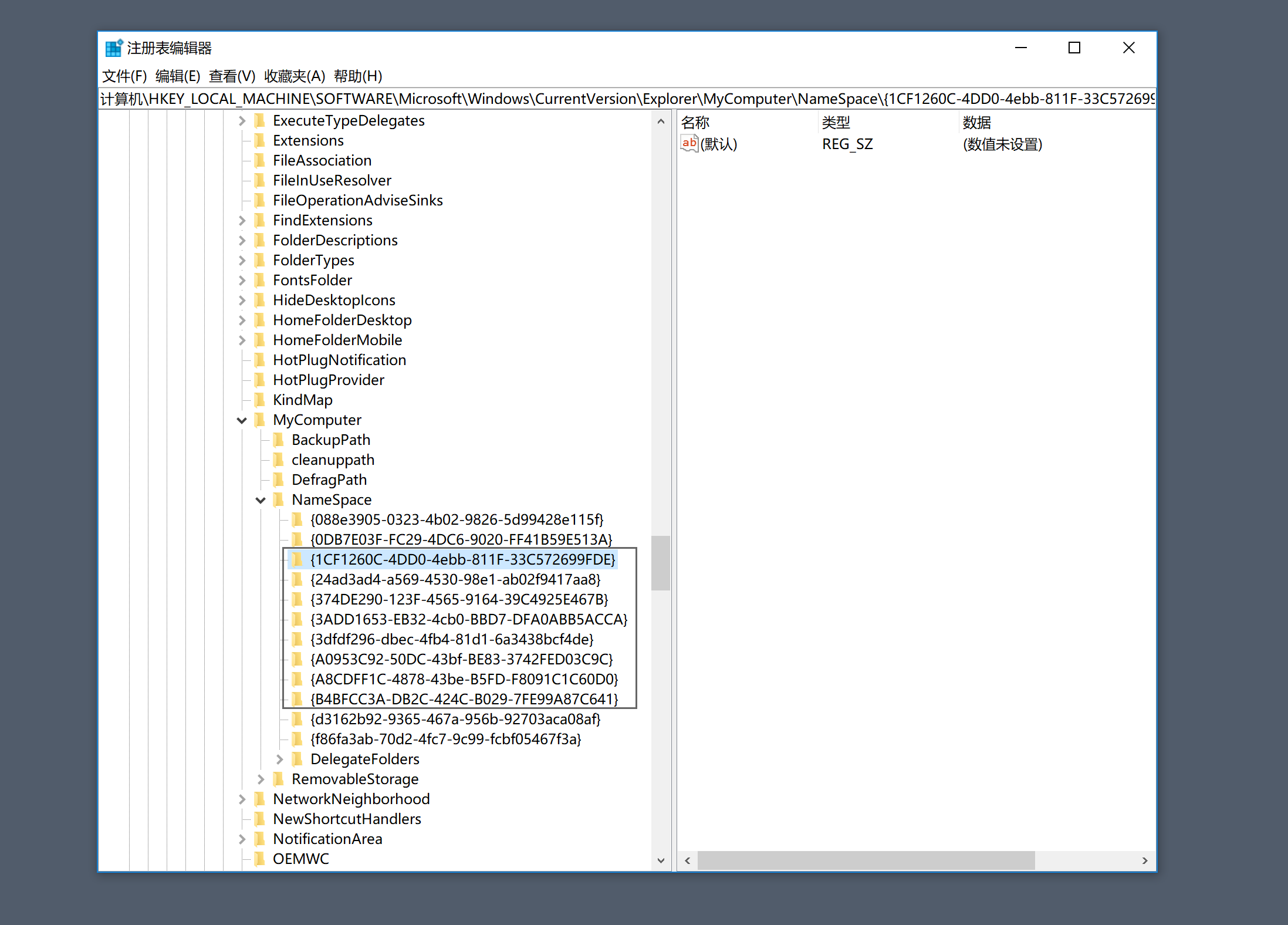
为保险起见,可以点击窗口左上角「文件」-「导出」,进行备份注册表。备份完成之后将灰框中的六项右键删除掉,这六项就是对应的这台电脑中的六个文件夹,删除完后重启资源管理器。就可以获得没有快速启动文件夹的资源管理器了。